Microsoft Teams Besprechungsintegration aktivieren (Vorschauversion)
Wichtig
Dieses Thema ist Teil der Dokumentation zur Vorabversion und kann geändert werden.
Wichtig
Eine Vorschauversion ist eine Funktion, die nicht vollständig ist, Ihnen jedoch vor der allgemeinen Verfügbarkeit zur Verfügung gestellt wird, damit Sie die Vorschauversion bewerten und Microsoft Feedback geben können. Vorschauversionen haben möglicherweise eingeschränkte Funktionalität und können eingeschränkte oder andere Verpflichtungen bezüglich Datenschutz, Sicherheit oder Compliance als eine kommerzielle Version beinhalten. Als solche sind Vorschauversionen nicht für den Produktionsgebrauch bestimmt, was bedeutet, dass sie nicht für „live“ Kundendaten, personenbezogene Daten oder andere Daten gedacht sind, die erhöhten Compliance-Anforderungen unterliegen. Die Verwendung dieser Daten erfolgt auf Ihr alleiniges Risiko und es liegt in Ihrer alleinigen Verantwortung, Ihre Endbenutzer darüber zu informieren, dass sie gegebenenfalls keine personenbezogenen oder vertraulichen Informationen bei der Verwendung von Vorschauversionen verwenden. Wir bieten keinen Support für Vorschauversionen und der technische Support von Microsoft Dynamics 365 kann Ihnen bei Problemen oder Fragen nicht helfen. Diese Vorschauversion und jeglicher einmaliger Support, den Microsoft bereitstellt, wird „wie besehen“, „mit allen Fehlern“, „wie verfügbar“ und ohne Gewährleistung bereitgestellt.
Mit der Microsoft Teams Meeting-Integration können Verkäufer schnell auf Dynamics 365 Datensätze zugreifen und diese in Microsoft Teams aktualisieren, und zwar vor, während und nach Meetings. Als Administrator können Sie diese Funktion aktivieren, um Verkäufer zu stärken und Geschäftsergebnisse mit einer nahtlosen Erfahrung zwischen Dynamics 365 und Microsoft Teams Besprechungen zu beschleunigen.
Notiz
- Wenn Sie andere Kundenbindungs-Apps installiert haben und die Teams-Meeting-Integration in einer App zur Kundenbindung aktivieren, wird sie in allen Apps zur Kundenbindung in Ihrer Organisation aktiviert. Wenn diese Funktion beispielsweise im Vertriebshub aktiviert ist, wird sie auch im Kundenservice Hub als aktiviert angezeigt.
- Wenn Sie eine Teams-Besprechung aus Dynamics 365 erstellen, wird der Terminstatus auf Frei gesetzt und es werden keine Erinnerungen an die Teilnehmer gesendet.
- Unterhaltungsdaten ist in der Dynamics 365-App für Teams veraltet.
Lizenz- und Rollenanforderungen
| Anforderungstyp | Sie benötigen |
|---|---|
| Lizenz |
Weitere Informationen: |
| Sicherheitsrollen | Systemadministrator Weitere Informationen: Vordefinierte Sicherheitsrollen für Vertrieb |
Integration der Teams-Besprechung aktivieren
Wählen Sie in der Vertriebshub-App in der unteren linken Ecke der Anzeige Bereich wechseln>App-Einstellungen.
Wählen Sie in der Siteübersicht Teambesprechungen (Vorschauversion).
Aktivieren Sie Dynamics 365-Daten in Teams-Besprechungen anzeigen (Vorschauversion).
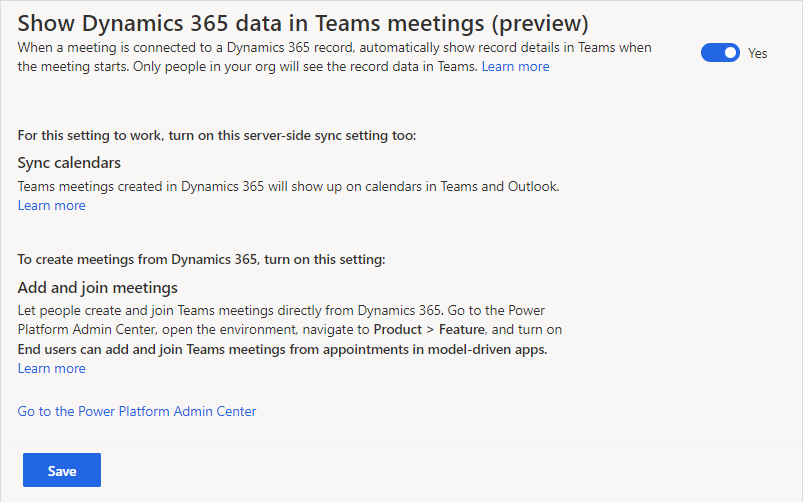
Wählen Sie Save (Speichern).
Sie müssen auch die folgenden Einstellungen aktiviert haben:
Kalender synchronisieren: Diese Einstellung stellt sicher, dass die in Dynamics 365 erstellten Besprechungen in Microsoft Outlook und Microsoft Teams erstellt werden. Weitere Informationen zum Konfigurieren finden Sie unter Einrichten der serverseitigen Synchronisierung von E-Mails, Terminen, Kontakten und Aufgaben.
Wichtig
- Wenn Sie diese Einstellung nicht aktivieren, werden Besprechungen, die Sie in Dynamics 365 erstellen, nicht zu den Kalendern in Outlook und Teams hinzugefügt.
- Mit dieser Einstellung werden Besprechungen, die in Dynamics 365 erstellt werden, im Kalender in Outlook und Teams hinzugefügt und umgekehrt. Manchmal kann es zu einer Verzögerung von bis zu 15 Minuten kommen, bevor ein neues Meeting in synchronisierten Kalendern angezeigt wird. Weitere Informationen finden Sie unter Termine, Kontakte und Aufgaben werden häufig synchronisiert.
- Wenn Sie die serverseitige Synchronisierung für einen Benutzer in mehreren Organisationen aktiviert haben, ist die serverseitige Synchronisierung nur für die zuletzt konfigurierte Organisation aktiviert. Bei den anderen Organisationen ist die serverseitige Synchronisierung deaktiviert. Dies gilt pro Benutzer. Informationen zum Testen einer Postfachkonfiguration finden Sie unter Testen Sie die Konfiguration von Postfächern.
Meetings hinzufügen und ihnen beitreten: Diese erforderliche Einstellung stellt sicher, dass ein Verkäufer Teams-Meetings direkt aus Dynamics 365 erstellen und daran teilnehmen kann. Weitere Informationen finden Sie unter Verwaltung der Einstellungen für Funktionen.
Siehe auch
Datensatzdetails im Seitenbereich anpassen
Integrieren Sie Dynamics 365 und Microsoft Teams Besprechungen